EaseUS Data Recovery Wizard Pro Review: อินเตอร์เฟสที่ใช้งานง่าย, เทคโนโลยีการกู้คืนไฟล์ที่มีประสิทธิภาพ
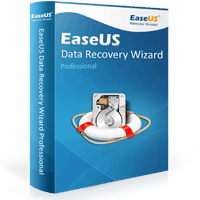
หากคุณกำลังอ่านสิ่งนี้อยู่แสดงว่าคุณทำเสร็จแล้วบางสิ่งที่โง่กับไฟล์หรือไดรฟ์ USB และไม่มีการสำรองข้อมูล ฉันยอมรับที่จะดึงการเคลื่อนไหวที่ไม่ราบรื่น - การฟอร์แมตการ์ด SD โดยไม่ทราบว่ามันมีรูปฮันนีมูนของฉันอยู่ตรงลบโฟลเดอร์ที่แชร์ทั้งหมดที่มีของฉัน คลังภาพทั้งหมด มันลืมที่จะสำรองโฟลเดอร์ของเอกสารสำคัญก่อนที่จะติดตั้ง windows ถ้าฉันสามารถทำสิ่งนี้ได้คุณก็สามารถทำได้เช่นกัน
ข่าวดีก็คือว่าคนอย่างเรา ๆ มักจะทำอะไรกันบ่อย ๆ จน บริษัท อย่าง EaseUS ทำซอฟต์แวร์เพื่อแก้ความผิดพลาดของเรา
EaseUS Data Recovery Wizard ช่วยในการกู้คืนไฟล์และข้อมูลที่สูญหายจากการจัดรูปแบบการสูญเสียพาร์ติชันระบบปฏิบัติการล่มการโจมตีของไวรัสและการลบโดยไม่ตั้งใจแบบเก่า EaseUS เป็น บริษัท ที่มีมานานกว่าทศวรรษและพวกเขามีผลิตภัณฑ์อื่น ๆ ไม่กี่อย่างรวมถึง EaseUS Partition Manager (ตรวจสอบก่อนหน้านี้ในปีนี้) และ EaseUS Todo Backup เพื่อความกะทัดรัดตลอดเวลาฉันจะโทรไปที่ซอฟต์แวร์กู้คืนข้อมูล EaseUS - แต่รู้ว่าฉันกำลังพูดถึง EaseUS Data Recovery Wizard Professional 10.8
EaseUS Data Recovery Wizard Professional 10.8 ภาพรวมคุณสมบัติ
EaseUS ทำสิ่งที่โปรแกรมกู้คืนข้อมูลอื่นทำแต่บรรจุในอินเทอร์เฟซตัวช่วยสร้างที่ใช้งานง่ายซึ่งทำให้ใช้งานได้ง่ายเหมือนกับ Facebook จุดประสงค์คือคุณใช้มันบนฮาร์ดไดรฟ์หลักของคุณหลังจากลบไฟล์หรือโฟลเดอร์โดยไม่ตั้งใจหรือหากระบบปฏิบัติการเสียหายและดิสก์ไม่สามารถบูตได้และไม่สามารถอ่านได้โดยโปรแกรมปกติ คุณสามารถใช้มันกับไดรฟ์ USB และการ์ดหน่วยความจำได้เช่นกันหากการนำเข้ากล้องล้มเหลวและข้อมูลทั้งหมดถูกลบหรือคุณเสียหายโดยการนำออกมาอย่างไม่เหมาะสมหรือหากคุณฟอร์แมตโดยไม่ตั้งใจ
โดยสรุปนี่คือสิ่งที่ EaseUS Data Recovery Wizard Pro เสนอ:
- รองรับ Windows และ MacOS
- ราคาปัจจุบัน: $ 69.95
- หมายเหตุจากบรรณาธิการ: จนถึงวันที่ 30 พฤศจิกายนเราได้รับส่วนลด 65% สำหรับผู้อ่าน groovyPost พร้อมของกำนัลฟรี (Todo PCTrans Pro) สนุก!
- การกู้คืนข้อมูลไม่ จำกัด (ตัวช่วยสร้างการกู้คืนข้อมูลรุ่นฟรีมีขีด จำกัด 2 GB)
- การกู้คืนข้อมูลจากไดรฟ์ที่ฟอร์แมต, ไฟล์ที่ถูกลบและไดรฟ์เสียหาย
- การกู้คืนข้อมูลสำหรับไฟล์ทุกประเภทที่มีความสามารถในการค้นหาที่ตรงเป้าหมายสำหรับ:
- กราฟิกและรูปถ่าย: jpg, png, bmp ฯลฯ
- เสียง: mp3, wma, m4a ฯลฯ
- เอกสาร: doc, docx, xls, xlsx, pdf, ฯลฯ
- วิดีโอ: mov, wmv, mpg, m4v และอื่น ๆ
- อีเมล: pst, dbx เป็นต้น
- รองรับพีซี, แล็ปท็อป, HDD, SSD, ไดรฟ์ USB, สื่อจัดเก็บข้อมูล, RAID, การ์ด SD และอุปกรณ์เก็บข้อมูลทุกชนิดที่ Windows สามารถมองเห็นได้
- การกู้คืนพาร์ทิชันที่หายไป
- การเรียกคืนไฟล์ RAW จากไดรฟ์ที่ไม่มีระบบไฟล์ที่ถูกต้อง
- ส่งออกและนำเข้าผลการสแกน
ที่อาจทำให้ดูเหมือนว่า EaseUS เป็นซอฟต์แวร์ที่ซับซ้อน แต่มันก็ใช้ง่ายมาก ให้ผมแสดง.
บันทึก: มีสองตัวเลือกฟรีที่คุณสามารถใช้ได้EaseUS: EaseUS Data Recovery Wizard ฟรีและทดลองใช้ EaseUS Data Recovery Wizard Pro ฟรี ด้วยรุ่นฟรีคุณสามารถกู้คืนข้อมูลได้ 2 GB เท่านั้น ด้วยรุ่นทดลองใช้ฟรีของรุ่น Pro คุณสามารถทำทุกอย่างรวมถึงการสแกนและดูตัวอย่างไฟล์ แต่คุณไม่สามารถบันทึกไฟล์ที่กู้คืนได้ หากคุณรู้ว่าคุณต้องกู้คืนข้อมูลมากกว่า 2 GB ให้ลองขั้นตอนที่ฉันจะแสดงให้คุณเห็นโดยใช้ตัวช่วยสร้างการกู้คืนข้อมูล EaseUS Data Wizard Pro ฟรี ดูตัวอย่างไฟล์สองสามไฟล์และหากดูเหมือนว่าคุณจะประสบความสำเร็จให้ดำเนินการต่อและชำระเงินให้เป็นเวอร์ชันเต็ม ถ้าไม่เช่นนั้นสิ่งที่คุณลงทุนก็คือเวลา
EaseUS Data Recovery Wizard Professional 10.8: ไดรฟ์ทดสอบทีละขั้นตอน
ดังนั้นนี่คือการตั้งค่าดิสก์ทดสอบของฉัน ฉันใช้แฟลชไดรฟ์ USB ขนาด 4 GB และฟอร์แมตเต็มรูปแบบเป็นดิสก์ exFAT
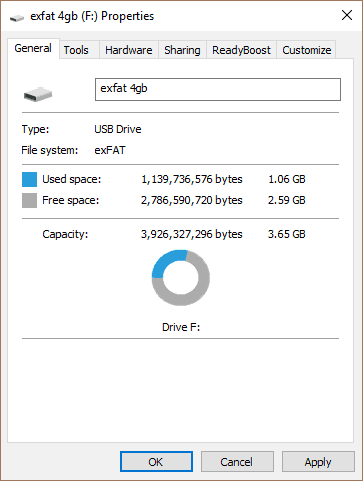
ฉันโหลดมันด้วย. docx, .pdf, .m4a,ไฟล์ mp3, .mov และ. jpg ฉันจัดเรียงเอกสารภาพถ่ายวิดีโอและเพลงลงในโฟลเดอร์ย่อย แต่เพียงเพื่อการวัดที่ดีฉันวางไฟล์เหล่านั้นไว้ในไดเรกทอรีรากด้วย
ทั้งหมดบอกว่าฉันมีชุดทดสอบไฟล์ที่ดีจาก 137 รายการ
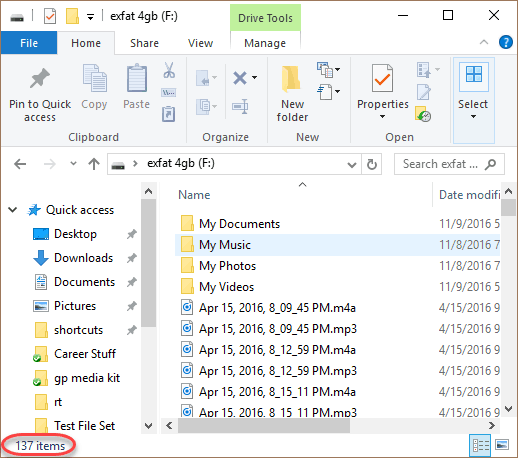
จากนั้นฉันฟอร์แมตดิสก์อย่างรวดเร็วโดยไม่ตั้งใจ ฉันปล่อยให้มันเป็น exFAT
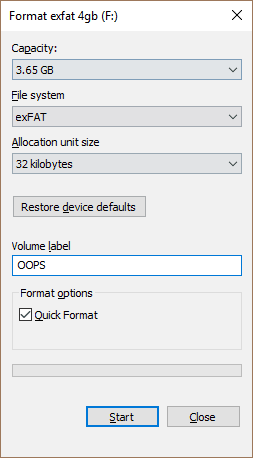
ทั้งหมด 137 ไฟล์: หายไปอย่างเห็นได้ชัด!
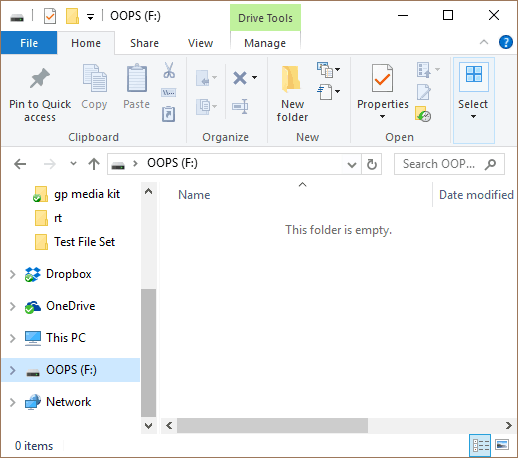
โศกนาฏกรรม. ดังนั้นฉันจึงติดตั้ง EaseUS Data Recovery Wizard ฉันทำสิ่งนี้โดยใช้รุ่นทดลองซึ่งหมายความว่าคุณสามารถทำส่วนนี้ได้โดยไม่ต้องเสียเงินแม้แต่สตางค์เดียว
ก่อนอื่นฉันเลือกประเภทไฟล์ที่ฉันต้องการสำหรับ. เนื่องจากฉันมีไฟล์มากมายบนดิสก์ฉันจึงเลือกไฟล์ทุกประเภทไว้ หากคุณต้องการเพิ่มความเร็วในการสแกนคุณสามารถยกเลิกการทำเครื่องหมายบางอย่างได้
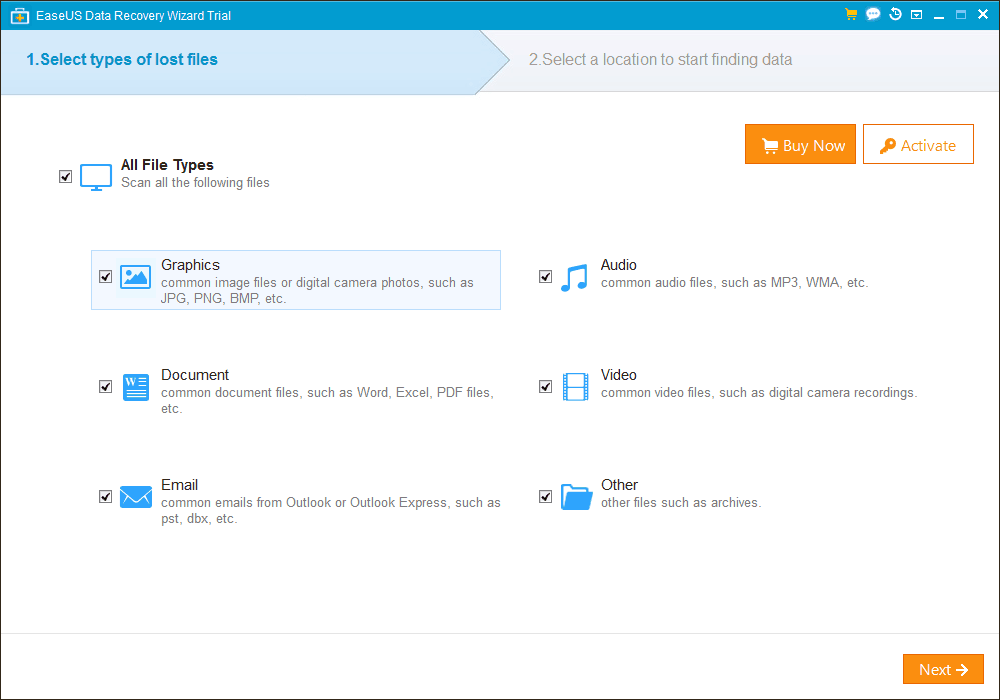
จากนั้นฉันเลือกดิสก์และคลิก การสแกน.
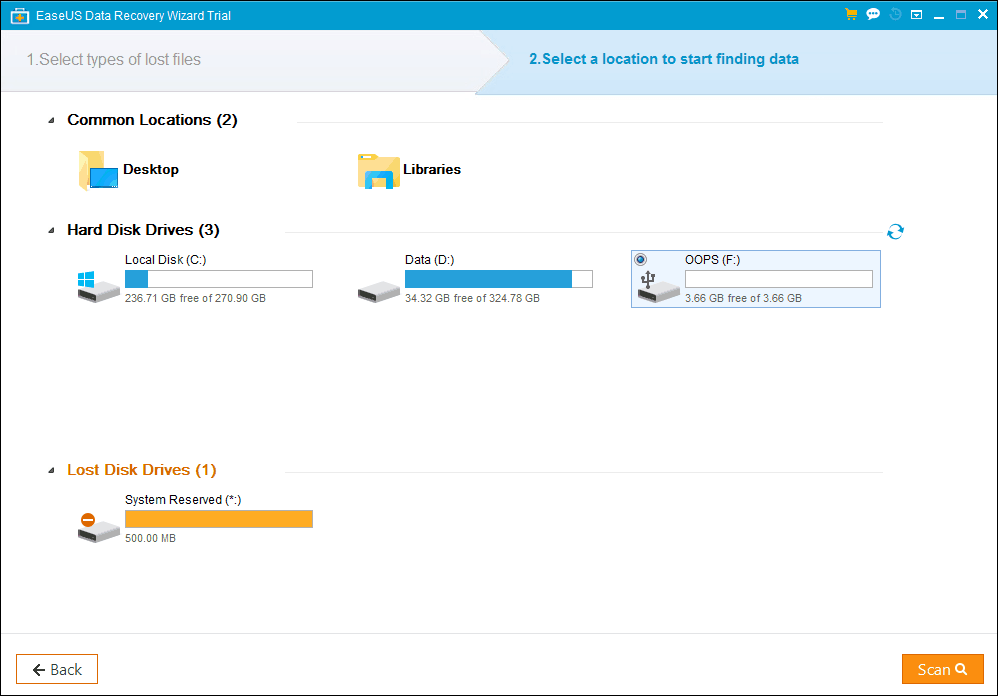
หลังจากสองสามนาที EaseUS แสดงให้ฉันเห็นสิ่งที่พบ
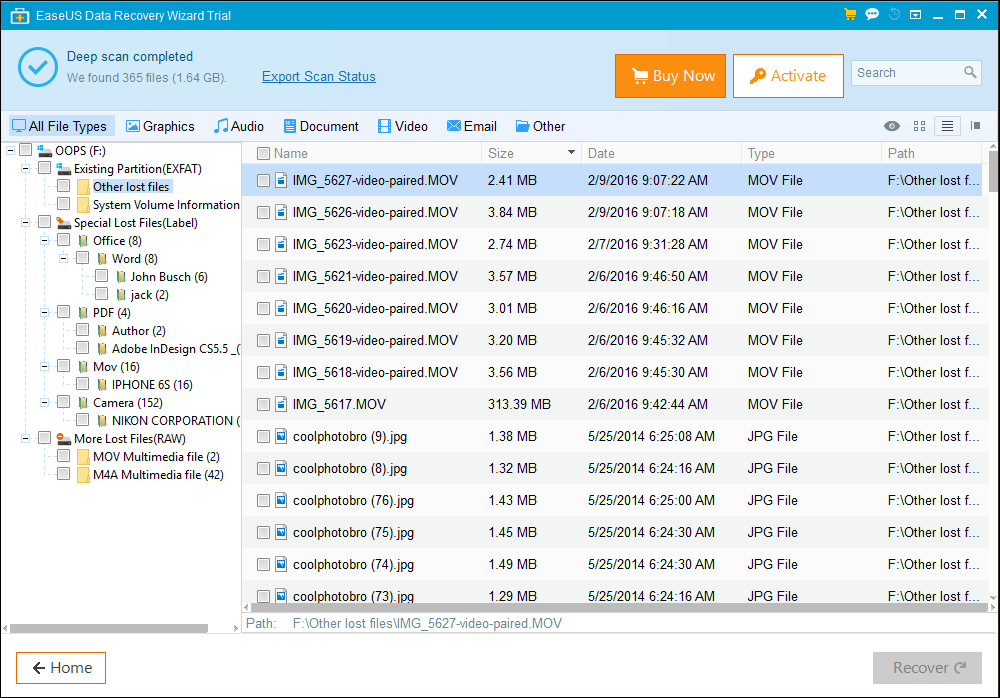
ฉันต้องการใช้เวลาสักครู่เพื่ออธิบายสิ่งที่เราเป็นเห็นที่นี่ ดังนั้นเมื่อคุณมีไดรฟ์ USB (หรือไดรฟ์อื่น ๆ ) มีข้อมูลอยู่สองส่วนในไดรฟ์ มีไฟล์ด้วยตนเองแล้วมีข้อมูลเกี่ยวกับไฟล์ มันเป็นเหมือนหนังสือ: มีสารบัญอยู่ข้างหน้าแล้วก็เนื้อหาหลังจากนั้น เมื่อฉันทำการฟอร์แมตแบบรวดเร็วมันเป็นเพียงแค่ฉีกส่วนด้านหน้าของหนังสือ แต่เนื้อหาที่เหลือไม่ได้สัมผัส (ยัง)
เมื่อ EasesUS พยายามกู้คืนข้อมูลในไดรฟ์ที่ฟอร์แมตโดยไม่ได้ตั้งใจจะทำสามสิ่ง:
อันดับแรกพยายามค้นหาเศษของ“ สารบัญ” ที่เราโยนออกมาแล้วนำมารวมกัน ไฟล์ที่คุณเห็นใน พาร์ติชันที่มีอยู่ (EXFAT) เป็นไฟล์ที่พบได้โดยการรวบรวมข้อมูลเก่าจากระบบไฟล์ที่ไม่ได้ใช้อีกต่อไป แต่ยังคงอยู่ที่นั่น ไฟล์เหล่านี้มีโอกาสดีมากที่จะไม่บุบสลาย
ถัดไปก็พยายามที่จะรวมส่วนต่างๆของหนังสือที่ไม่มีสารบัญ บางไฟล์มีข้อมูลเกี่ยวกับไฟล์ในตัว ในเอกสาร Word คุณจะเห็นข้อมูลนี้เมื่อคุณดูคุณสมบัติและคุณสามารถดูว่าใครเป็นผู้สร้างไฟล์เวลาแก้ไข ฯลฯ ด้วยภาพถ่ายข้อมูลเมตานี้เรียกว่าข้อมูล EXIF การจัดรูปแบบด่วนทำงานบนระดับดิสก์ดังนั้นโดยทั่วไปจะไม่ได้รับข้อมูล EXIF นี้ EaseUS สามารถใช้ข้อมูลนั้นเพื่อบอกข้อมูลเพิ่มเติมเกี่ยวกับไฟล์ที่ต้องการกู้คืน ไฟล์เหล่านี้คือ ไฟล์พิเศษที่สูญหาย (ฉลาก)และพวกเขามีโอกาสดีที่จะไม่บุบสลายแม้ว่าคุณจะสูญเสียชื่อไฟล์เดิมไป
ความล้มเหลวของสองวิธีแรก EaseUS จะทำการสแกนอย่างละเอียดเพื่อหาลายเซ็นไฟล์บางอย่าง - ข้อมูลจำนวนเล็กน้อยที่บอกคุณว่าเป็นไฟล์ประเภทใด เมื่อกลับไปที่การเปรียบเทียบหนังสือของเรามันก็เหมือนกำลังมองหาหัวข้อใหญ่บทที่ 1 หรือบทส่งท้าย จริงๆแล้วมันซับซ้อนกว่านั้น มันเหมือนการมองหาจุดเริ่มต้นของบทโดยค้นหาประโยคเช่น "มันเป็นคืนที่มืดมนและมีพายุ ... " หรือตอนท้ายของบทโดยมองหาประโยคเช่น "เขารักพี่ชายคนโต" การใช้สิ่งที่รู้เกี่ยวกับวิธีการจัดโครงสร้างของไฟล์มันสามารถตรัสรู้ได้ว่าไฟล์จะจบลงที่ใดและเริ่มต้นอย่างไรจากนั้นลองจัดทำแพ็กเกจใหม่อีกครั้งในสิ่งที่คอมพิวเตอร์สามารถใช้ได้ ไฟล์เหล่านี้มีการระบุไว้ภายใต้ ไฟล์ที่หายไปเพิ่มเติม (RAW). ขึ้นอยู่กับสถานการณ์ของคุณคุณอาจได้รับไฟล์ครบถ้วนทั้งหมดที่นี่ หรืออาจเป็นขยะที่บริสุทธิ์
การเรียงลำดับและค้นหาไฟล์ที่ถูกลบใน EaseUS
อย่างที่คุณเห็นการค้นหาแบบง่ายของฉันสำหรับการลบ 137 ครั้งไฟล์ได้สุทธิ 365 ผลลัพธ์ เป็นเรื่องปกติเนื่องจาก EaseUS มองหาไฟล์ที่หายไปหลายวิธี และฉันโชคดีที่ฉันค้นหาดิสก์ USB ขนาด 4 GB เท่านั้น หากคุณกำลังสแกนไดรฟ์ระบบทั้งหมดคุณจะได้รับ ตัน ของไฟล์
เพื่อช่วยเหลือสาเหตุ EaseUS ให้คุณกรองตามประเภทไฟล์ ...

... หรือทำการค้นหา ระยะทางของคุณจะแตกต่างกันไปตามการค้นหาเนื่องจากชื่อไฟล์อาจสูญหายแม้ว่าจะสามารถกู้คืนไฟล์ได้
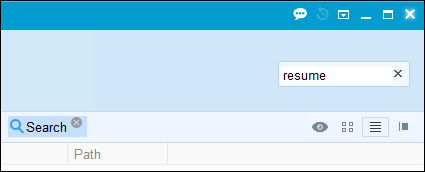
ดูตัวอย่างไฟล์ใน EaseUS
นี่คือเนื้อและมันฝรั่งของการกู้คืนไฟล์กระบวนการและเป็นสิ่งที่ดีที่สุดที่คุณสามารถทำได้ในการทดลองใช้ EaseUS ฟรี เมื่อคุณพบไฟล์ที่คุณคิดว่าอาจเป็นผู้ชนะคุณสามารถดูว่าไฟล์นั้นสามารถกู้คืนได้ทั้งหมดหรือไม่โดยดูตัวอย่างไฟล์ ใช้ได้กับไฟล์ทุกประเภท
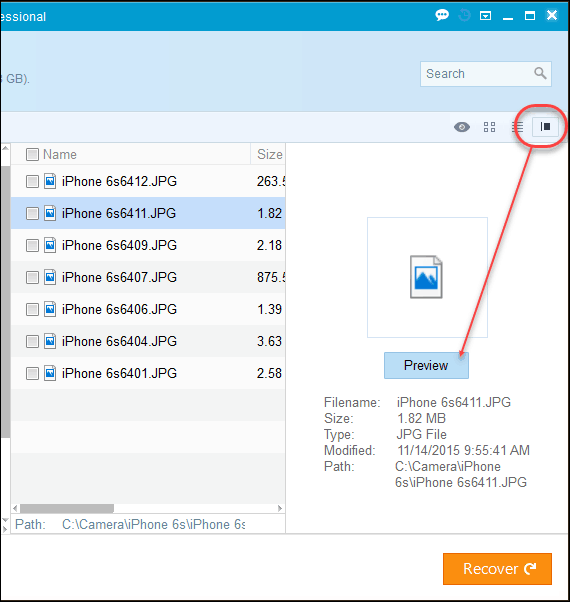
คุณสมบัตินี้มีประโยชน์มากที่สุดกับภาพถ่าย
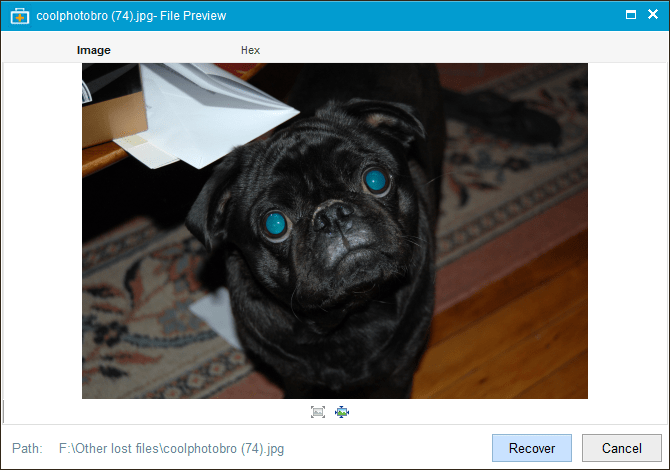
มันทำงานกับเอกสาร Word ได้เช่นกัน
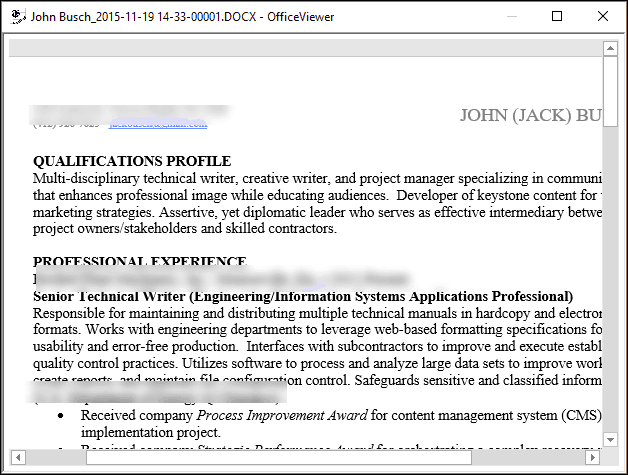
ไม่เป็นประโยชน์กับไฟล์วิดีโอมากนัก แต่:
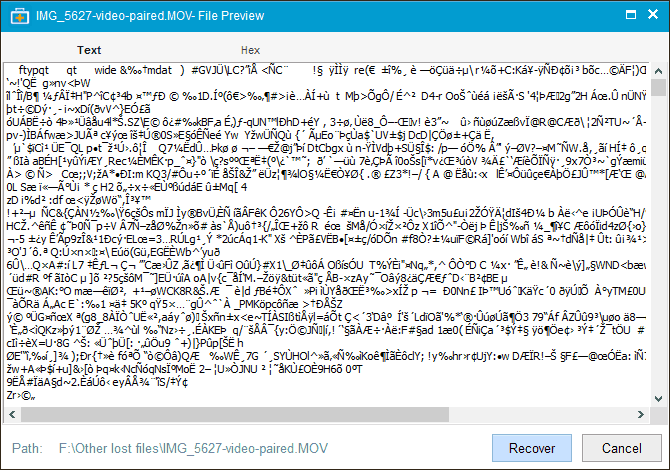
การลงทะเบียนการบันทึกข้อมูลสแกนและการกู้คืนไฟล์ด้วย EaseUS
ดังนั้นสมมุติว่าคุณดูตัวอย่างไฟล์และมันดูเหมือน EaseUS จะทำการหลอกลวงให้คุณ คุณสามารถลงทะเบียนสำเนา EaseUS ของคุณได้อย่างง่ายดายโดยไม่ต้องผ่านกระบวนการสแกนทั้งหมดอีกครั้ง
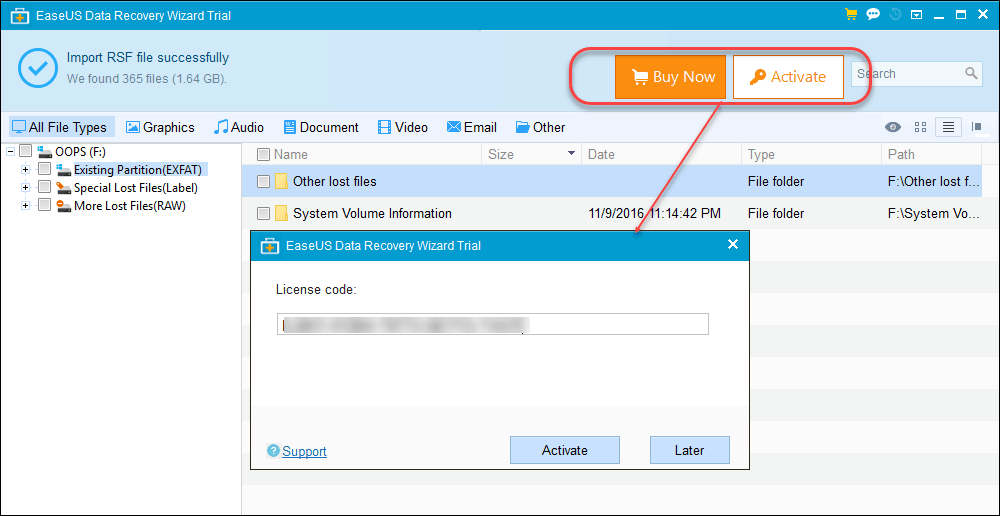
ถ้าคุณต้องการที่จะนอนบนมันคุณสามารถบันทึกของคุณสแกนข้อมูลในภายหลัง สิ่งนี้จะเป็นประโยชน์หากคุณเพิ่งผ่านกระบวนการสแกนจำนวนมากและไม่มีเวลาที่จะเลือกในการนั่งเพียงครั้งเดียว EaseUS จะแจ้งให้คุณบันทึกข้อมูลสแกนของคุณหากนำทางไปหรือปิดหน้าต่าง หากต้องการคืนค่าในภายหลังให้คลิกที่เล็ก ๆ นำเข้าสแกนสถานะ ไอคอนที่ด้านบนขวา (พาฉันไปหาสิ่งนี้ตลอดไป):
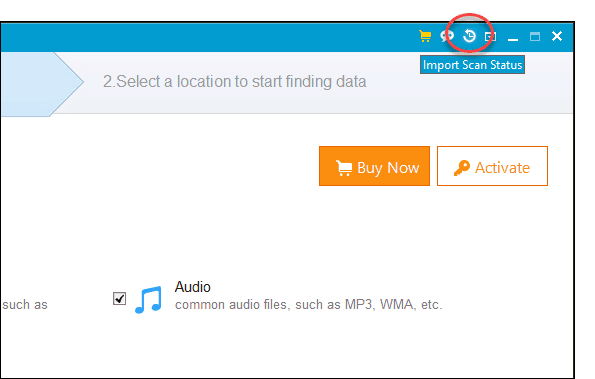
เมื่อคุณพร้อมและลงทะเบียนให้คลิก กู้ ปุ่ม.
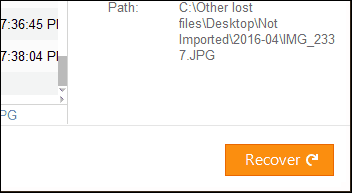
คุณจะได้รับแจ้งให้บันทึกไฟล์ของคุณในสถานที่ ไม่ ดิสก์ที่คุณกำลังกู้คืน หากคุณบันทึกข้อมูลใหม่ลงในดิสก์คุณกำลังพยายามกู้คืนข้อมูล คุณมีแนวโน้มที่จะเขียนทับไฟล์ที่คุณพยายามกู้
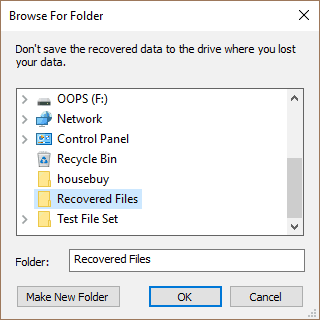
ขึ้นอยู่กับจำนวนไฟล์ที่คุณกู้คืนและความเร็วของไดรฟ์อาจใช้เวลาสักครู่
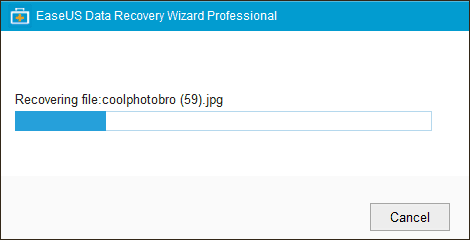
คลิก ตกลง เพื่อดูไฟล์ที่กู้คืน
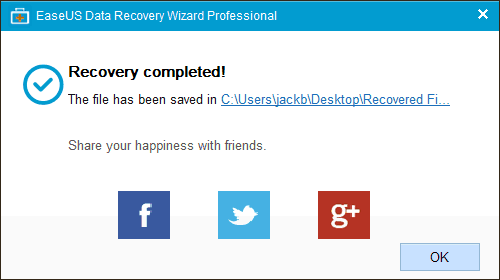
ในการกู้คืนไฟล์ 356 ของฉันที่มีจำนวน 1.57 GB ฉันใช้เวลาประมาณ 3 นาที
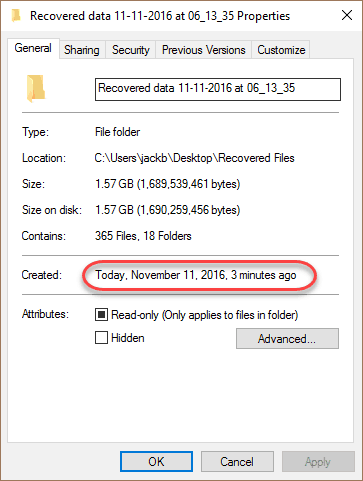
ผลการกู้คืนข้อมูล: EaseUS ทำงานได้หรือไม่
ดังนั้นฉันกู้คืนไฟล์ทั้งหมด แต่มันได้ผล? EaseUS ทำงานได้หรือไม่?
ในกรณีที่เฉพาะเจาะจงนี้ฉันสามารถรายงานได้ว่า ใช่ EaseUS กู้คืนไฟล์ของฉันได้ 100%. บางคนก็ซ้ำกัน แต่ฉันสามารถเรียกใช้แฮช MD5 ในแต่ละไฟล์และเปรียบเทียบกับ MD5 แฮชของไฟล์ในชุดทดสอบของฉันและยืนยันว่าไฟล์ทั้งหมดได้รับการกู้คืนอย่างสมบูรณ์ ฉันสูญเสียข้อมูลไฟล์และโฟลเดอร์บางส่วน แต่โดยรวมแล้วมันมีขนาดเล็กเมื่อเทียบกับการใช้งานวิดีโอภาพถ่ายและเอกสาร Word
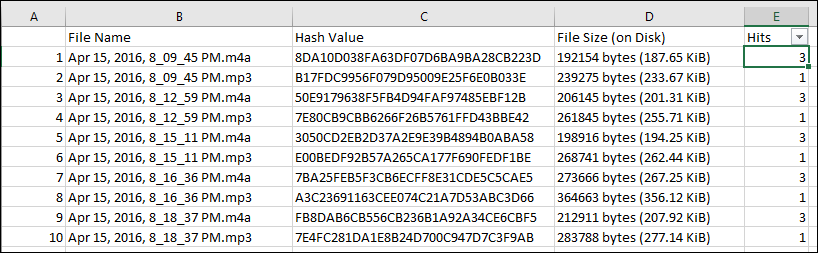
ตอนนี้ความสำเร็จส่วนใหญ่ขึ้นอยู่กับเงื่อนไขในอุดมคติดังต่อไปนี้:
- ดิสก์ของฉันถูกฟอร์แมตใหม่โดยใช้วิธีการฟอร์แมตแบบด่วนไปยังระบบไฟล์เดียวกัน: exFAT เป็น exFAT
- ไฟล์ของฉันใช้ความจุของดิสก์ได้เพียงครึ่งเดียวเท่านั้น
- ไม่มีการเขียนข้อมูลใหม่ลงในดิสก์ก่อนที่ฉันจะพยายามกู้คืนข้อมูล
- ไฟล์ที่ฉันกู้คืนมีขนาดเล็กโดยทั่วไป: ไม่มีขนาดใดเกิน 1 GB
ในการดูว่า EaseUS อัตราค่าโดยสารภายใต้เงื่อนไขในอุดมคติน้อยลงฉันได้ลองทดสอบอื่น ๆ
สำหรับการทดสอบหนึ่งครั้งฉันใช้ดิสก์เดียวกันกับที่ฉันฟอร์แมตอย่างรวดเร็วและฉันเขียนข้อมูลใหม่ประมาณ 721 MB
ตามที่คาดไว้การสแกนอย่างรวดเร็วจะพบไฟล์ใหม่:
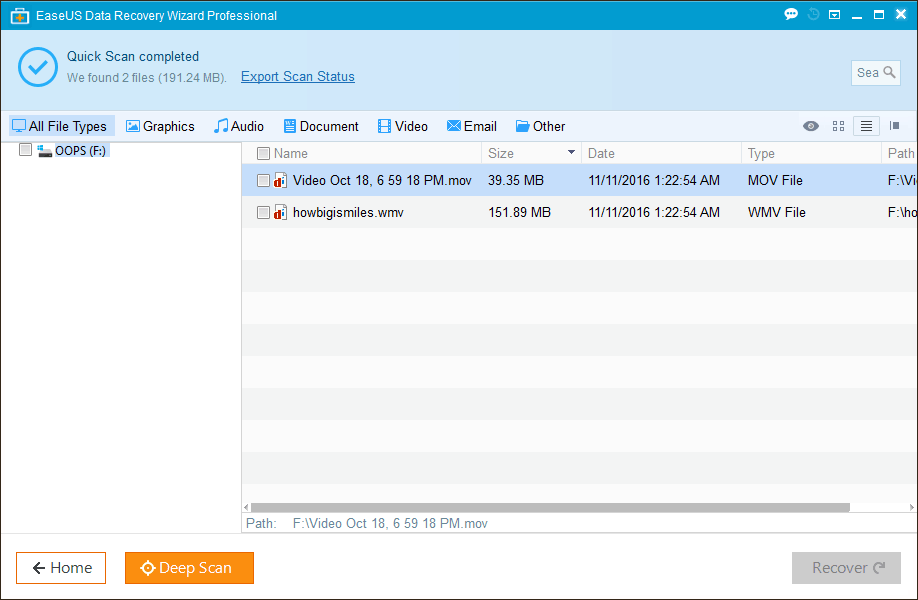
ดังนั้นฉันคลิก ตรวจสอบอย่างล้ำลึก. ไฟล์นี้จะค้นหาตามไฟล์ลายเซ็นดังที่ฉันได้กล่าวไว้ข้างต้น หลังจากนั้นพบไฟล์ 39 ไฟล์ ไฟล์ส่วนใหญ่ที่พบนั้นเป็นไฟล์ที่เหลือจากการฟอร์แมตล่าสุดของฉัน
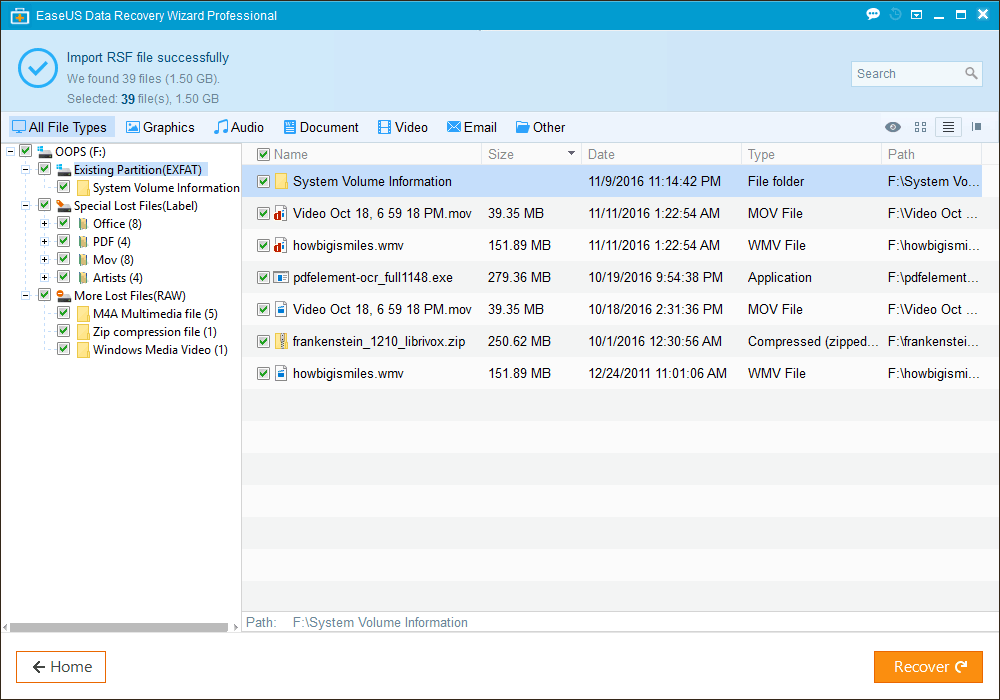
ดูเหมือนว่ามันจะกู้คืนไฟล์วิดีโอที่ถูกลบทั้งหมดและเอกสาร Word ทั้งหมดของฉัน แต่ไม่มีรูปถ่ายของฉันและแทบจะไม่มีเพลงใด ๆ เลย บันทึก: สิ่งนี้ไม่ได้สะท้อนความสามารถของ EaseUS ในการกู้คืนไฟล์ประเภทเหล่านั้น จำไว้ว่าเมื่อคุณเขียนข้อมูลใหม่ลงดิสก์มันก็จะเริ่มเขียนทับภาคที่สุ่ม ไฟล์ใดที่หายไปนั้นเป็นโชคดีของการวาด แต่ก็มีความยินดีที่ได้เห็นว่าไฟล์บางไฟล์ไม่ได้สูญหาย
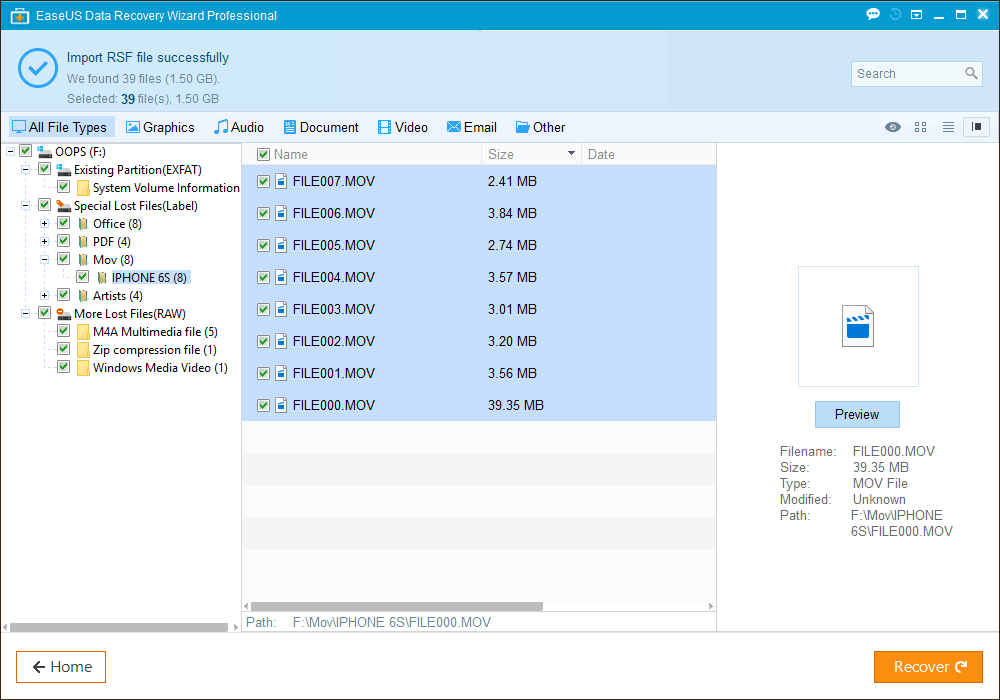
เพื่อยืนยันว่าไฟล์นั้นหายไป 100% ฉันสแกนดิสก์โดยใช้โปรแกรมกู้คืนข้อมูลมืออาชีพที่แตกต่างกันและได้ผลลัพธ์เดียวกัน สิ่งที่ฉันต้องทำ: ไฟล์เหล่านั้นหายไปอย่างดีและไม่มีซอฟต์แวร์ใดที่สามารถนำกลับมาใช้ได้
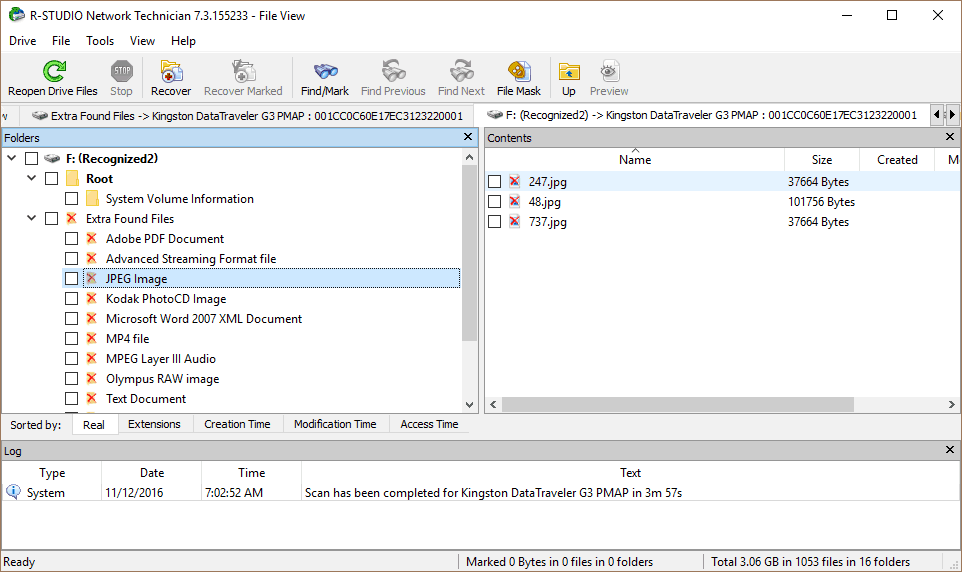
ฉันทำการทดสอบอีกหนึ่งครั้งซึ่งฉันคิดว่าสะท้อนถึงตัวจริงสถานการณ์โลก ฉันสแกนไดรฟ์ C ทั้งหมดของฉันอย่างละเอียดราวกับว่าฉันกำลังมองหาไฟล์ที่ฉันลบโดยไม่ตั้งใจจากฮาร์ดไดรฟ์หลักของคอมพิวเตอร์ อย่างที่คาดไว้ฉันได้รับไฟล์จำนวนมาก ฉันได้ติดตั้งและติดตั้ง Windows ใหม่บนฮาร์ดไดรฟ์หลายครั้งดังนั้นมันจึงหยิบของมาหลายปีแล้ว (หมายเหตุ: หากคุณใช้ BitLocker คุณจะไม่พบข้อมูลเก่าเนื่องจากมันจะถูกเข้ารหัส)
จำนวนไฟล์ที่ค้นพบอาจดูมีแนวโน้ม แต่ไฟล์จำนวนมากเป็นภาพย่อที่ไม่มีจุดหมายหรือรูปภาพที่แคชอื่น ๆ ที่ฉันไม่สนใจหรืออ่านไม่ออกไฟล์ที่ไม่สมบูรณ์
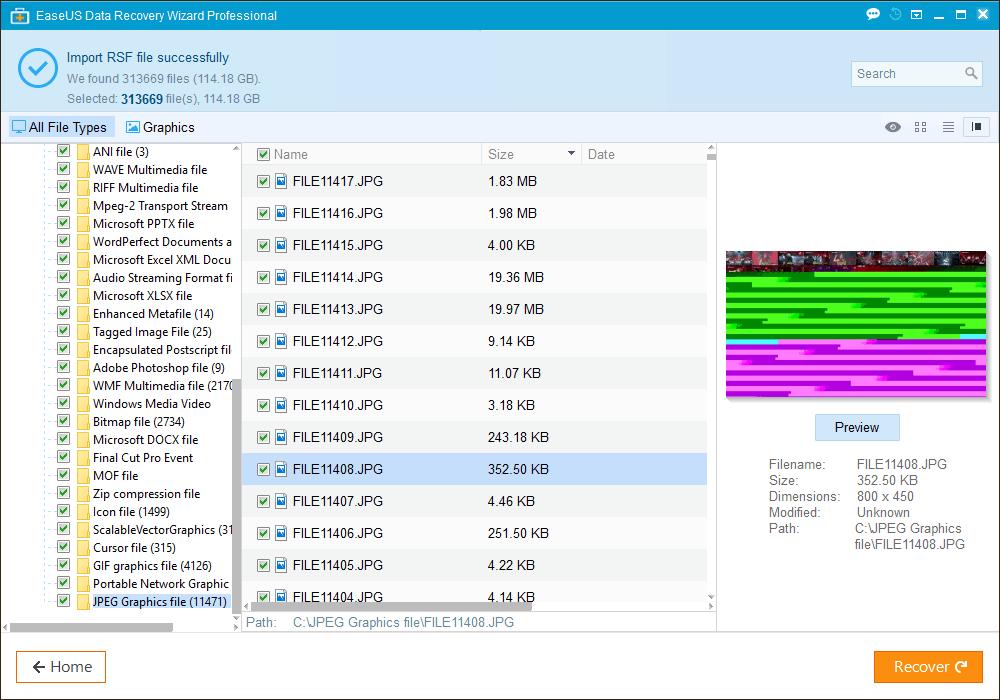
ที่ถูกกล่าวว่าถ้าคุณไม่มีอะไรจะเสียและคุณยังอยู่ในช่วงทดลองใช้ฟรีไม่มีอะไรหยุดคุณไม่ให้ไหลผ่านไฟล์ทั้งหมดเป็นเวลาหลายชั่วโมงเพื่อค้นหาภาพถ่ายฮันนีมูนที่คุณลบโดยไม่ตั้งใจหรือกระดาษคำนั้นหายไป
ข้อสรุป
ฉันชอบ EaseUS Data Recovery Wizard Pro เป็นอินเทอร์เฟซผู้ใช้ที่เรียบง่ายและเป็นขั้นเป็นตอน แต่เต็มไปด้วยเทคโนโลยีการสแกนดิสก์ลึกภายใต้ประทุน EaseUS Data Recovery Wizard Pro เป็นตัวเลือกขั้นกลางที่ดีหากคุณกำลังมองหาสมดุลระหว่างความชาญฉลาดและผลการกู้คืนข้อมูลระดับมืออาชีพ จุดราคาของมันสะท้อนให้เห็นว่าเช่นกันที่ $ 69.95 มันเป็นมากกว่าที่คุณจะจ่ายสำหรับซอฟต์แวร์ DIY แต่น้อยกว่าที่คุณจ่ายสำหรับเครื่องมือการกู้คืนข้อมูลระดับมืออาชีพที่สูงขึ้น สำหรับผู้ใช้ที่บ้านฉันไม่คิดว่าคุณจะพลาดคุณลักษณะที่มีประโยชน์มากมาย ผลิตภัณฑ์ขั้นสุดท้ายที่สูงขึ้นอาจมาพร้อมกับเครื่องมือดิสก์เพิ่มเติมสำหรับการถ่ายภาพตรวจสอบสภาพของไดรฟ์หรือแก้ไขค่าฐานสิบหก สิ่งเหล่านี้มีความสำคัญหากคุณรู้ว่าคุณกำลังทำอะไร แต่สำหรับการใช้งานเป็นครั้งคราว EaseUS จะเหมาะกับใบเรียกเก็บเงิน หากคุณมีดิสก์ที่ล้มเหลวเป็นความคิดที่ดีที่จะสร้างอิมเมจของมันและดำเนินการกู้คืนข้อมูลบนอิมเมจแทนที่จะเป็นฟิสิคัลดิสก์ วิธีที่คุณหลีกเลี่ยงทำให้เกิดการสูญเสียข้อมูลเพิ่มเติมเนื่องจากความล้มเหลวทางกลยิ่งแย่ลง หวังว่าถ้าคุณทำตามสถานการณ์นั้นครั้งหนึ่งคุณจะไม่ทำมันอีกเพราะประสบการณ์จะทำให้คุณมั่นใจว่าจะมีแผนสำรองที่มั่นคงอยู่
ด้านล่างบรรทัด: ตัวช่วยสร้างการกู้คืนข้อมูล EaseUS Data Pro Pro ฟรีจะช่วยให้คุณเห็นด้วยตัวคุณเองว่าโปรแกรมนี้จะรับข้อมูลของคุณกลับมาหรือไม่ หากคุณกำลังยุ่งกับข้อมูลที่หายไปมันจะคุ้มค่ากับการถ่ายภาพทั้งหมด หากข้อมูลของคุณมีค่าสำหรับคุณ - และฉันแน่ใจว่าเป็นเช่นนั้นมิฉะนั้นคุณจะไม่อ่านบทความนี้ - $ 69.95 เป็นราคาขนาดเล็กที่ต้องจ่าย (คุณควรรู้ว่า Best Buy Geek Squad มีค่าใช้จ่าย 200 ดอลลาร์สหรัฐต่อป๊อปสำหรับบริการกู้ข้อมูลระดับ 1 และที่สำคัญคือพวกเขาใช้โปรแกรมเช่นนี้ในฮาร์ดไดรฟ์ของคุณ)










ทิ้งข้อความไว้